Çıkartmalar paylaşılıyor Telgraf eğlenceli olabilir ama kendi özel çıkartmalarınızı oluşturabileceğinizi biliyor muydunuz? Favori evcil hayvanlarınızı, kişilerinizi veya nesnelerinizi çıkartmalara dönüştürün ve biraz hava katmak için bunları konuşmalarda paylaşın. Basit bir resim düzenleme programı ve Telegram uygulamasını kullanarak arkadaşlarınız ve ailenizle paylaşabileceğiniz harika çıkartmalara sahip olabilirsiniz. Telegram'da kendi çıkartmalarınızı nasıl oluşturacağınız aşağıda açıklanmıştır.
İçindekiler
- Resmin hazırlanması
- Görüntüyü Telegram'a yükleme
- Diğer Çıkartma Botu komutları
Resmin hazırlanması
Çıkartma olarak kullanmak üzere Telegram'a bir görsel yükleyebilmemiz için önce onu oluşturmamız gerekecek. Temel olarak, bir resmi kesmeniz gerekir. favori fotoğraf düzenleme yazılımı ve onu şeffaf bir arka plan üzerine yerleştirin; daha sonra bunu Telegram'a PNG dosyası olarak yükleyebilirsiniz. Bu eğitimde MacOS'ta Affinity Photo'yu kullanacağız, ancak işlem için aşağıdaki gibi diğer seçenekleri de kullanabilirsiniz: Adobe Photoshop veya GIMP.
Önerilen Videolar
Aşama 1: Tercih ettiğiniz fotoğraf düzenleme uygulamasını açın (Affinity Photo gibi) ve bir Yeni 512 x 512 piksel tuval. Şeffaf bir arka planı etkinleştirmeyi seçin.
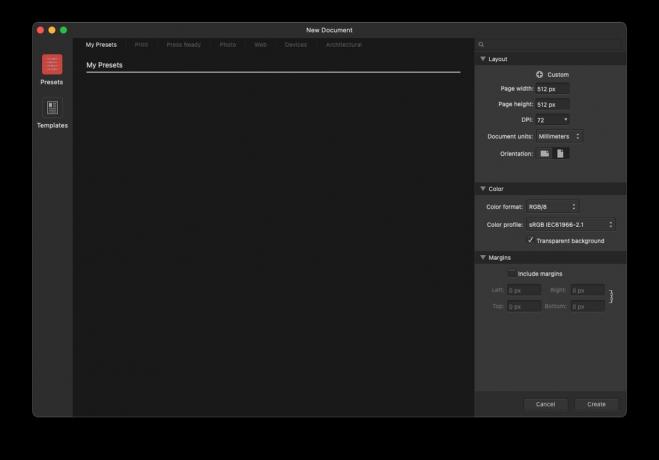
Adım 2: Çıkartmaya dönüştürmek istediğiniz fotoğrafı açın. Fred adında kızıl bir kedinin sevimli bir fotoğrafını kullanıyoruz.
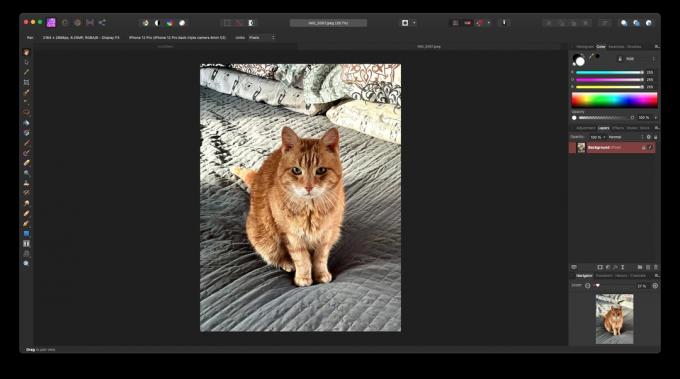
Aşama 3: Kullanmak Serbest ÇizimSeçimAlet, fotoğrafın çıkartma olarak kullanmak istediğiniz kısmının ana hatlarını çizin. (İpucu: Tüy altındaki araç Seçme Kenarlarınızı biraz daha yumuşak hale getirmek için menüyü kullanın.)
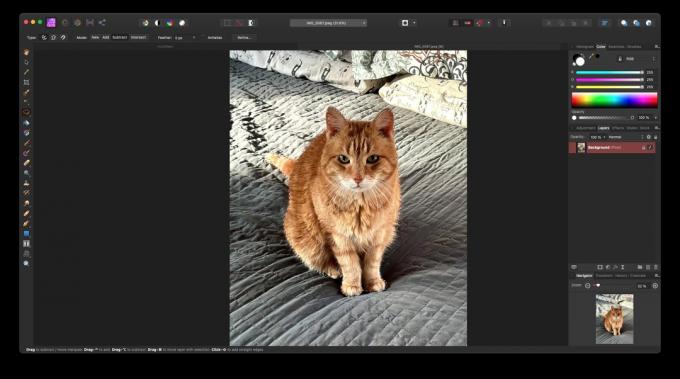
Adım 4:Kopyala ve yapıştır seçimi 512 x 512 tuvalinize aktarın ve sığacak şekilde yeniden boyutlandırın.
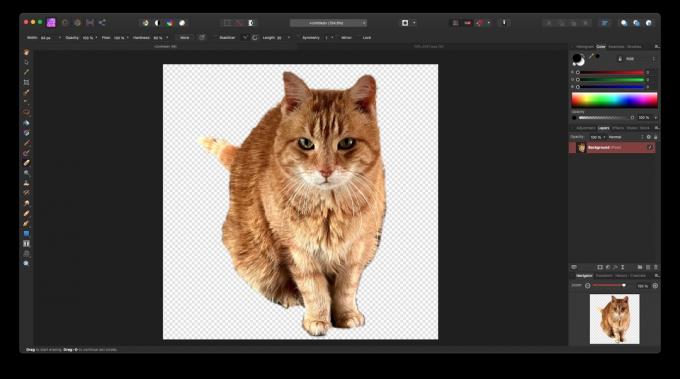
Adım 5: Görüntüyü PNG dosyası olarak dışa aktarın Dosya Menü.
Görüntüyü Telegram'a yükleme
Çıkartmanız oluşturulduktan sonra onu kullanmak için Telegram'a yüklemeniz gerekecektir. Tüm süreci çok kolaylaştıracak Telegram Çıkartma botunu kullanacağız. Bu örnekte Telegram masaüstü uygulamasını kullanacağız ancak bu süreci Telegram'dan da takip edebilirsiniz. akıllı telefon veya tablet uygulaması.
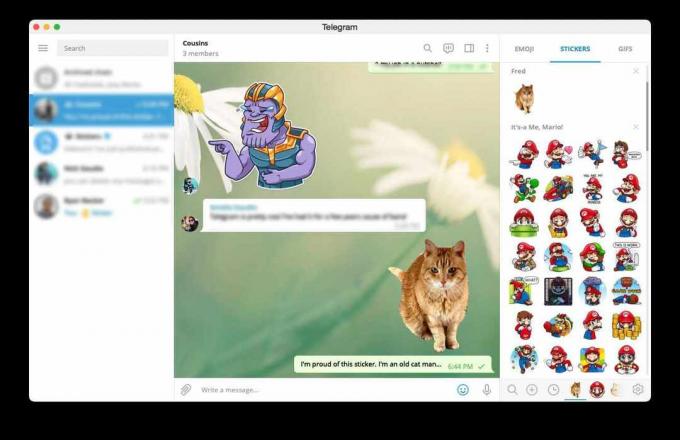
Aşama 1: Aç Telgraf başvuru.
Adım 2: Giriş yapmadıysanız Telegram'a giriş yapın.
Aşama 3: Arama çubuğunda kullanıcıyı arayın @Çıkartmalar ve üzerine tıklayın.
Adım 4: EtiketBot konuşma açılacak; tıklamak Başlangıç ekranın alt kısmında.
Adım 5: Tip /newpack ve bas Girmek Yeni bir çıkartma seti oluşturmak için
Adım 6: Çıkartma paketiniz için bir ad yazın ve tuşuna basın. Girmek.
Adım 7: Tıkla EK simgesine (ataç olarak gösterilir) tıklayın ve yükleme için daha önce oluşturduğumuz çıkartmayı seçin. Emin olmak KompresGörüntüler seçili değil ve tıklayın Göndermek.
Adım 8: Çıkartmanızı temsil edecek bir emoji gönderin (elbette bir kedi seçtik).
Adım 9: Tip /publish ve bas Girmek çıkartmanızı oluşturmak için.
Adım 10: Çıkartma paketinizi temsil edecek bir fotoğraf yüklemek istiyorsanız bunu şimdi yapabilirsiniz; aksi takdirde yazın /skip ve bas Girmek.
Adım 11: Çıkartma paketiniz için tekrar bir ad yazın (bu ad benzersiz olmalı ve çıkartma paketinizi paylaşacağınız web adresi için kullanılmalıdır) ve tuşuna basın. Girmek.
Adım 1/2: Çıkartma Botunun sağladığı bağlantıya tıklayın ve tıklayın EklemekÇıkartmalar.
Hepsi bu kadar; artık yeni etiketinizi sohbetlerde paylaşmaya başlayabilirsiniz. Arkadaşlarınızın ve ailenizin çıkartma paketine erişebilmesini istiyorsanız, Çıkartma Botu tarafından oluşturulan URL'yi paylaşın.
Diğer Çıkartma Botu komutları
Çıkartma Botu az önce yaptığımız gibi çıkartma paketleri oluşturabilir, ancak aynı zamanda mevcut paketlere çıkartma eklemek, mevcut paketleri değiştirmek ve çok daha fazlasını yapmak gibi çok daha fazlasını da yapabilir. Çıkartmalarınızı tam olarak kontrol etmek için Çıkartma Botu ile aşağıdaki komutları kullanın:
- /newpack – yeni bir çıkartma paketi oluştur
- /newmasks – yeni bir maske paketi oluşturun
- /newanimated – bir paket animasyonlu çıkartma oluşturun
- /addsticker – mevcut bir pakete çıkartma ekleyin
- /editsticker – emojiyi veya koordinatları değiştirin
- /ordersticker – bir paketteki çıkartmaları yeniden sıralayın
- /setpackicon – bir çıkartma paketi simgesi ayarlayın
- /delsticker – mevcut bir paketten bir çıkartmayı kaldırın
- /delpack – bir paketi sil
- /stats – bir çıkartma için istatistikler alın
- /top - en iyi çıkartmaları alın
- /packstats – bir çıkartma paketi için istatistikler alın
- /packtop – çıkartma paketlerini üste alın
- /topbypack - bir paketteki en iyi çıkartmaları alın
- /packusagetop – paketleriniz için kullanım istatistiklerini alın
Editörlerin Önerileri
- iPhone'unuzu hızlı şarj etme
- İPhone'unuzda başka birinin Apple Kimliğinden nasıl kurtulursunuz
- Tabletleri nasıl test ediyoruz
- 2023'ün Android ve iOS için en iyi 16 mesajlaşma uygulaması
- iPhone'um iOS 17'yi alacak mı? İşte desteklenen tüm modeller
Yaşam tarzınızı yükseltinDigital Trends, en son haberler, eğlenceli ürün incelemeleri, anlayışlı başyazılar ve türünün tek örneği olan ön incelemelerle okuyucuların teknolojinin hızlı tempolu dünyasını takip etmelerine yardımcı olur.



